Wie kann ich eine Dokumentation in Petleo.ai erstellen?
Sie haben folgende Möglichkeiten, eine Dokumentation zu erstellen:
1. Verwenden Sie ein Mikrofon direkt während der Behandlung und zeichnen Sie das Gespräch mit dem Tierhalter auf. Die Dokumentation wird direkt im Anschluss erstellt.
2. Zeichnen Sie Ihre Notizen ohne den Tierbesitzer auf und sprechen Sie vor und nach dem Termin alles ein, ohne die Notwendigkeit einer Zustimmung des Tierhalters.
1. Verwenden Sie ein Mikrofon direkt während der Behandlung und zeichnen Sie das Gespräch mit dem Tierbesitzer mit auf. Die Dokumentation wird direkt im Anschluss erstellt
Um die Aufzeichnung mit dem Tierbesitzer starten zu können, benötigen Sie zuerst die Zustimmung.
Legen Sie sich den QR-Code aus dem Bereich "Marketing" ab und lassen Sie diesen vor dem Termin scannen.
So können Sie die Zustimmung des Tierhalters einholen
Sie können wählen, ob Sie die Zustimmung mit Kundenregistrierung erfragen möchten, oder nur die Zustimmung zur KI-Aufnahme.
Klicken Sie im jeweiligen Bereich auf "herunterladen":
So können Sie die Zustimmung des Kunden einholen, ohne dass dieser einen Petleo Account erstellen muss:
Wählen Sie im Bereich "Klinik" unter "KI-Dokumentation" aus, welche Informationen Sie für die KI Aufnahmen benötigen und ob immer ein Petleo Account erstellt werden soll:

Wenn nun ein Kunde den QR-Code scannt und sich für die Aufnahme anmeldet, erscheint er direkt im Bereich der Aufnahmen.
1.1 Klicken Sie auf das KI-Symbol in Connect oder öffnen Sie ihre Petleo Connect App:
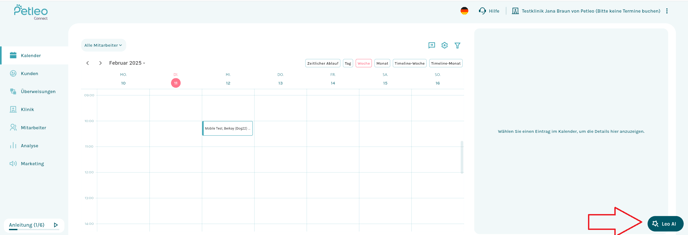
1.2 Starten Sie eine neue Dokumentation
Wählen Sie einen bestehenden Kunden oder legen Sie einen neuen Kunden an. Anschließend geben Sie ein Template an und Klicken auf "Aufzeichnung starten" 
Auch können Sie einen Tierhalter aus der Warteschlange für die Dokumentation auswählen. Anschließend wählen Sie eine Vorlage im Kästchen rechts oben und klicken ebenfalls auf "Aufzeichnung starten". Das rote QR-Code Symbol bedeutet, dass der Kunde der Aufnahme noch nicht zugestimmt hat.
Ein Kunde wird in der Warteschlange angezeigt, wenn er seine Zustimmung zur Aufnahme gegeben hat. Dies erfolgt, je nach Einstellung, bei der Online-Terminbuchung, der digitalen Patientenaufnahme oder durch Scannen des QR-Codes in Ihrer Praxis.

1.3 Klicken Sie auf das Aufnahmesymbol
Falls Sie vergessen haben, im Schritt vorher eine Vorlage auszuwählen, ist das Mikrofonsymbol ausgegraut. Sie müssen eine Vorlage auswählen, bevor Sie ein Audio aufnehmen können

2. Zeichnen Sie Ihre Notizen ohne den Tierbesitzer auf und sprechen Sie vor und nach dem Termin alles ein, ohne die Notwendigkeit einer Zustimmung
2.1 Öffnen Sie einfach Petleo.ai in Ihrem Connect, oder in Ihrer Petleo Connect App:
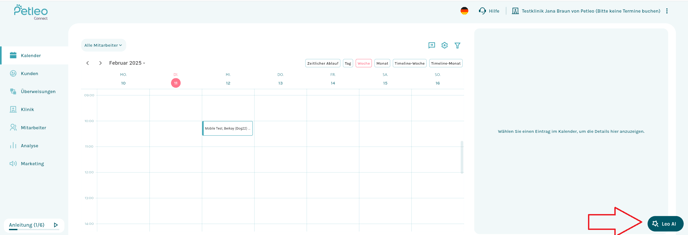
2.2 Wählen Sie dann "Eigene Aufnahme starten", wählen Sie eine Vorlage und beginnen Sie direkt mit der Aufnahme:
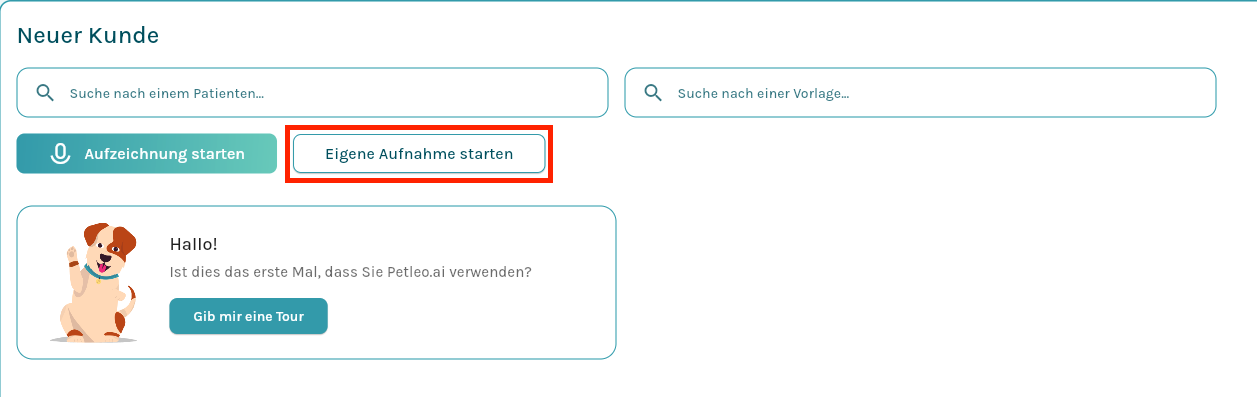
Ist das Mikrofon für die Aufnahme ausgegraut? Wählen Sie eine Vorlage im Formularfeld oben. Erst dann können Sie mit der Audioaufzeichnung beginnen.
